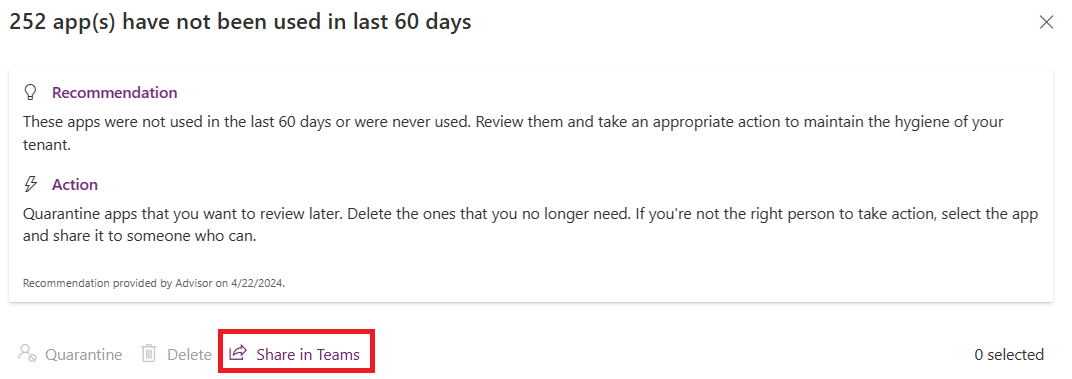Použití nástroje Power Platform Advisor
Power Platform Advisor je váš průvodce personalizovanými doporučeními pro optimalizaci vašeho klienta Power Platform. Advisor analyzuje všechna Spravovaná prostředí a aplikace v těchto prostředích ve vašem klientu Power Platform. Advisor nabízí řešení pro zvýšení bezpečnosti, spolehlivosti a celkového zdraví.
S Advisor mohou administrátoři:
- Buďte proaktivní a nabídněte doporučení osvědčených postupů.
- Zlepšit celkový stav svého klienta Power Platform.
- Provádějte vložené akce nebo automatizujte akce pomocí cloudových toků.
Přístup k Power Platform Advisor
Všichni správci klientů mají k Advisoru přístup v centru pro správu Power Platform výběrem možnosti Advisor v možnostech nabídky.
Správci klientů musí mít alespoň jednu z následujících rolí:
- Správce Power Platform
- Správce Dynamics 365
Další informace o těchto rolích najdete v tématu Použití rolí správce služeb ke správě tenanta.
Důležité
- Power Platform Advisor jednou týdně vyhledává doporučení založená na analýze. Datum posledního skenování můžete zkontrolovat na panelu doporučení.
- Pokud je zdroj odstraněn mimo Advisor, některé akce selžou.
- Chcete-li odeslat zpětnou vazbu a návrhy, použijte formulář Power Platform Advisor - Zpětná vazba.
Zapnout Power Platform Advisor
Poradce je ve výchozím nastavení zapnutý pro všechna Spravovaná prostředí. Doporučení jsou k dispozici pouze po zapnutí Analýzy na úrovni klientů.
Klíčové funkce
Doporučení
Správci klientů Power Platform mohou zobrazit nejlepší doporučení na kartě Advisor. Pokud domovská stránka centra pro správu Power Platform není přizpůsobena, tato karta se automaticky připne na domovskou stránku. U vašeho klienta jsou týdně prohledávána doporučení.
- Vyberte Zobrazit podrobnosti u jakéhokoli doporučení a zobrazte jeho podrobnosti.
- Výběrem možnosti Zobrazit doporučení zobrazíte všechna doporučení na stránce Advisor.
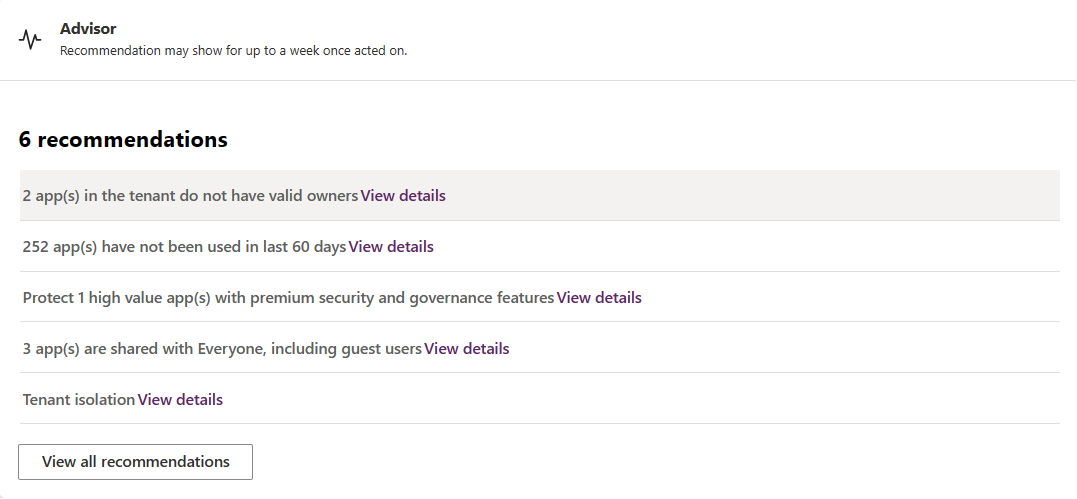
Tip
Pokud je domovská stránka přizpůsobena, nevidíte kartu Advisor nebo jste kartu z domovské stránky odstranili, můžete vybrat + Přidat karty a přidejte kartu na Domovskou stránku.
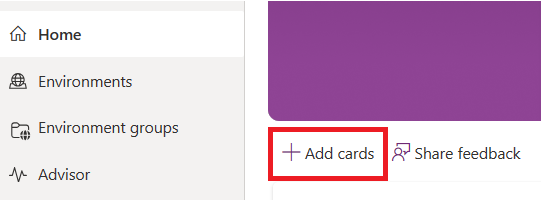
Vložené akce
U každého doporučení můžete provést akci v podokně doporučení. Správce může provést relevantní akce pro konkrétní zdroj nebo provést hromadnou akci výběrem až 10 zdrojů ze seznamu doporučení. U určitých doporučení, která vyžadují akci uživatele bez oprávnění správce, se zobrazí podrobné pokyny. Další informace najdete v doporučeních.
Automatické akce
Poradce Power Platform podporuje automatizované akce v konektoru Power Platform pro správce V2, které jsou užitečné pro vytváření procesů nápravy. Například namísto smazání nepoužívané aplikace může správce nejprve odeslat e-mail nebo zprávu vlastníkovi aplikace. Zpráva informuje vlastníka o chystané akci. Pokud správce neobdrží odpověď od vlastníka, aplikaci lze smazat.
Při vytváření cloudových toků pomocí konektoru můžete získat doporučení Power Platform Advisor a akce poradce:
- Získat doporučení: Vrátí všechna platná doporučení ve vašem klientovi.
- Získat zdroje doporučení: Vrátí všechny zdroje pro konkrétní doporučení.
- Provést akci doporučení: Provede konkrétní akci pro konkrétní zdroj uvedený v doporučení.
Export doporučení
Data doporučení zobrazená v Power Platform Advisor lze exportovat pomocí akce Získat zdroje doporučení v konektoru Power Platform pro správce V2. Můžete vytvořit cloudový tok (nebo naplánovaný cloudový tok), abyste načetli zdroje pro každé doporučení a poté je exportovali do souboru Excel nebo je odeslali e-mailem pomocí konektorů Excel Online nebo Office 365 Outlook.
Sdílet doporučení
Všechna doporučení v Power Platform Advisor lze sdílet v Microsoft Teams s ostatními uživateli pro týmovou spolupráci.
Správce může sdílet celé doporučení nebo sdílet konkrétní řádky v rámci doporučení s jiným uživatelem zadáním jeho jména do textového pole Sdílet s umístěného v podokně Sdílet toto doporučení.
Pokud je sdíleno celé doporučení nebo více řádků v doporučení, karta sdílení obsahuje odkaz na toto doporučení pro správce.
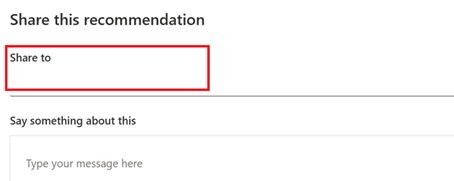
Poznámka:
- Sdílená doporučení se odesílají jako adaptivní karta v osobním chatu Teams.
- Když jsou doporučení sdílena, karta sdílení poskytuje odkaz na toto doporučení pro správce.
- Když je sdílená aplikace nebo zdroj, karta sdílení poskytuje odkaz na doporučení i aplikaci na portálu Maker Portal.
Souhrnná karta Advisor v Microsoft Teams
Jednou týdně Power Platform Advisor odešle souhrnnou kartu do Teams a zvýrazní dvě nejlepší doporučení, na která by se měl administrátor pro daný týden zaměřit. Toto zvýraznění pomáhá správcům investovat svůj čas do nejdůležitějších doporučení.
Chcete-li získat souhrnnou kartu, měli by administrátoři nainstalovat aplikaci Power Apps do Teams.
Po instalaci může administrátor zobrazit souhrnné karty ve svých chatech v Teams.
Doporučení
V současné době se doporučení zaměřují na bezpečnost a provozní efektivitu. Tato doporučení si můžete zobrazit podle kategorií a dozvědět se o akcích, jak vyřešit problémy nebo využít příležitosti.
Aplikace bez platných vlastníků
Tento typ doporučení uvádí aplikace ve všech Spravovaných prostředích ve vašem klientovi Power Platform, který nemá platného vlastníka. Tento seznam aktuálně obsahuje aktivní aplikace za posledních 90 dní.
Důležité
Zdroje s platnými vlastníky mohou provádět nezbytné změny nebo podporovat uživatele, když nastane problém. Pokud aplikace nemá platného vlastníka, může představovat riziko kontinuity podnikání.
Podporované akce pro aplikace bez vlastníků
Přiřadit novému vlastníkovi
- Chcete-li přiřadit aplikaci novému vlastníkovi, vyberte aplikaci ze seznamu.
- Vyberte Přiřadit novému vlastníkovi.
- Do textového pole pod seznamem aplikací zadejte jméno nového vlastníka a vyberte Přiřadit.
Po přiřazení se zobrazí zpráva o úspěchu a sloupec Akční stav pro daný řádek zobrazí Dokončeno. U dokončených řádků nelze znovu provádět akce.
Poznámka:
- Informace o novém vlastníkovi se v seznamu neaktualizují.
- Aplikace se zobrazuje v seznamu až do dalšího plánovaného skenování.
- Noví vlastníci nezískají automaticky oprávnění k prostředí nebo zdrojům dat používaných v aplikaci. Správci musí vlastníkům ručně udělit oprávnění.
Povýšení spoluvlastníka na vlastníka
S více spoluvlastníky aplikace mohou administrátoři povýšit jednoho ze spoluvlastníků na vlastníka.
Vyberte aplikaci a vyberte Povýšit spoluvlastníka na vlastníka.
Pokud vyberete více aplikací, Power Platform Advisor zobrazí všechny sdílené spoluvlastníky pro vybrané aplikace.
Chcete-li povýšit spoluvlastníka na vlastníka všech vybraných aplikací, vyberte možnost Přiřadit aplikaci.
Aplikace, které nebyly použity za posledních 60 dní
Tento doporučení uvádí aplikace ve všech Spravovaných prostředích ve vašem klientovi Power Platform, který nebyl použit během posledních 60 dní. Je důležité, aby byly nevyužité a nepotřebné zdroje pravidelně odstraňovány, aby se snížilo riziko vystavení vašich zdrojů a aby byla zachována správná hygiena klienta.
Důležité
Nevyužité nebo nepotřebné zdroje by měly být pravidelně odstraňovány, aby došlo k:
- Snížení rizika odhalení vašich zdrojů.
- Údržbě řádného stavu klienta.
Podporované akce pro nepoužívané aplikace
Karanténa
Vyberte jednu nebo více aplikací ze seznamu a vyberte Karanténa.
Jakmile potvrdíte operaci karantény, vybrané aplikace se přesunou do karantény. Poté, co byly aplikace umístěny do karantény, můžete je znovu aktivovat pomocí příkazu Set-AppAsUnquarantined PowerShell.
Odstranění
Vyberte jednu nebo více aplikací ze seznamu a vyberte Odstranit.
Jakmile potvrdíte operaci odstranění, vybrané aplikace se odstraní.
Poznámka:
- Po provedení akce trvá odstranění aplikací ze seznamu až jeden týden.
- Akce Karanténa a Odstranit selžou, pokud je aplikace již odstraněna mimo Advisor.
Aplikace sdílené se všemi
Toto doporučení uvádí seznam aplikací ve všech spravovaných prostředích ve vašem klilentu Power Platform, které jsou aktivně využívány a sdíleny s každým ve vašem klientu Microsoft Entra.
Důležité
- Se Všemi jsou sdíleny pouze aplikace požadované pro celou organizaci.
- Nadměrné sdílení aplikací může představovat významná bezpečnostní rizika tím, že odhalí aktiva nebo umožní potenciální zneužití.
- Pravidelně kontrolujte nadměrně sdílené aplikace a upravujte oprávnění.
Aplikace, které nejsou součástí řešení
Toto doporučení uvádí aplikace ve všech spravovaných prostředích v rámci vašeho klienta Power Platform, které jsou aktivně používány, ale nejsou součástí řešení. Aplikace, která není součástí řešení, znamená, že byla vyvinuta i použita ve stejném prostředí.
Důležité
- Aplikace musí dodržovat doporučené postupy správy životního cyklu aplikací (ALM). Nedodržení správných osvědčených postupů ALM může způsobit, že jediná změna naruší aplikaci pro několik uživatelů bez snadného způsobu obnovení.
- Nová funkce kanálů usnadňuje vývojářům z řad občanů bez předchozích zkušeností s ALM bezpečně nasadit své aplikace a závislá aktiva do produkčního prostředí.
Nevyřízené žádosti o licenci
Toto doporučení uvádí počet nevyřízených žádostí o licence ve vašem klientovi. Zpoždění přidělování licencí může vést ke ztrátě produktivity a může mít za následek používání prémiových aplikací a prostředků v rozporu s předpisy.
Důležité
Abyste mohli přidělovat licence, musíte mít v centru pro správu Microsoft 365 odpovídající oprávnění. Pokud nemáte správná oprávnění, můžete doporučení sdílet s někým ve vaší organizaci, kdo může přidělit licence požadovaným uživatelům.
Vysoce hodnotné aplikace ve výchozím prostředí
Toto doporučení uvádí aplikace, které mají potenciálně vysokou hodnotu (každý měsíc je používá více než 100 uživatelů) a které jsou aktuálně hostovány ve výchozím prostředí. Aplikace, které nedodržují řádnou správu životního cyklu aplikací, jsou náchylné k rizikům kontinuity podnikání. Přesunutím těchto vysoce hodnotných aplikací z výchozího do spravovaného prostředí můžete také využít různé prémiové funkce zabezpečení a správy, jako jsou Klíče spravované zákazníkem a Vynucení kontroly řešení k ochraně těchto aplikací. Alternativně můžete nastavit výchozí prostředí jako spravované, abyste mohli využívat funkce prémiového zabezpečení a správy pro všechny prostředky.
Důležité
- Aplikace musí dodržovat doporučené postupy správy životního cyklu aplikací (ALM). Nedodržení správného procesu ALM by mohlo mít za následek, že jediná změna naruší aplikaci pro několik uživatelů bez snadného způsobu obnovení.
- Nová funkce kanálů usnadňuje vývojářům z řad občanů bez předchozích zkušeností s ALM bezpečně nasadit své aplikace a závislá aktiva do produkčního prostředí.
Webům vyprší platnost v příštích 7 dnech
Toto doporučení uvádí zkušební weby, jejichž platnost vyprší v příštích sedmi dnech. Zkontrolujte a převeďte webové stránky do provozu dle potřeby.
Poznámka:
Po provedení akce trvá odstranění webů ze seznamu až jeden den.
Weby nezaznamenaly za posledních 30 dní žádný provoz
Toto doporučení uvádí weby, které nezaznamenaly za posledních 30 dní žádný provoz. To znamená, že ve vašem klientovi některé weby za poslední měsíc neměly žádné návštěvníky. Tyto webové stránky mohou být zastaralé, irelevantní nebo nadbytečné.
Chcete-li zkontrolovat tyto weby, vyberte doporučení, abyste viděli seznam webů, jejich URL, názvy prostředí a typy prostředí. Můžete také navštívit centrum pro správu Power Pages a získáte více informací o provozu.
- Vyberte Prostředky>Weby Power Pages>Analýza.
Pokud web aktuálně není potřeba, můžete jej vypnout. Když je web vypnutý, není uživatelům dostupný. V případě potřeby můžete webové stránky kdykoli restartovat později.
Podporované akce pro weby bez návštěvnosti za posledních 30 dní
Vypnout
Vypnutí webu:
- Vyberte jeden nebo více webů ze seznamu a vyberte Vypnout.
- Po potvrzení operace vypnutí se vybrané weby vypnou.
Poznámka:
Po provedení akce trvá odstranění webů ze seznamu až jeden den.
Webové stránky nemají povolenou síť pro doručování obsahu (CDN).
Toto doporučení uvádí produkční weby, které nemají povolenou síť pro doručování obsahu (CDN). Zkontrolujte weby a v případě potřeby povolte síť pro doručování obsahu.
Poznámka:
Po provedení akce trvá odstranění webů ze seznamu až jeden den.
Webové stránky nemají povolený Web Application Firewall (WAF).
Toto doporučení uvádí produkční weby, které mají zakázaný Web Application Firewall (WAF). Zkontrolujte weby a v případě potřeby povolte Web Application Firewall.
Poznámka:
Po provedení akce trvá odstranění webů ze seznamu až jeden den.
Podporované akce pro weby bez Web Application Firewall (WAF)
Enable
Zapnutí WAF:
- Vyberte jeden nebo více webů ze seznamu a vyberte Zapnout WAF.
- Potvrďte operaci a zapněte WAF pro vybrané weby.
Weby mají certifikáty SSL, jejichž platnost vypršela nebo vyprší do 90 dnů.
Toto doporučení obsahuje seznam produkčních webů s certifikáty SSL, jejichž platnost vypršela nebo vyprší do 90 dnů Zkontrolujte weby a podle potřeby obnovte certifikáty SSL.
Poznámka:
Po provedení akce trvá odstranění webů ze seznamu až jeden den.
Weby jsou stále na Bootstrapu verze 3
Toto doporučení obsahuje seznam produkčních webů, které nejsou migrovány na Bootstrap verze 5. Zkontrolujte weby a podle potřeby je migrujte na Bootstrap verze 5 pomocí nástroje pro migraci na Bootstrap Power Pages.
Poznámka:
Po provedení akce trvá odstranění webů ze seznamu až jeden den.
Weby jsou stále na standardním datovém modelu
Toto doporučení obsahuje seznam produkčních webů, které nejsou migrovány do vylepšeného modelu dat. Zkontrolujte weby, a kde je to možné, je migrujte do rozšířeného datového modelu pomocí nástroje pro migraci webu Power Pages.
Poznámka:
Po provedení akce trvá odstranění webů ze seznamu až jeden den.
Uživatelé používající aplikace s prémiovými konektory v rámci rozšířených práv k používání
Toto doporučení uvádí seznam uživatelů, kteří aktivně používají aplikace Power Apps s Microsoft 365 s rozšířenými právy k používání a kteří budou omezeni od 1. dubna 2025.
Další informace o užívacích právech Microsoft Power Apps a Power Automate pro aplikace Microsoft 365, včetně dodatečných informací o vynucení od 1. dubna 2025, najdete v části Nejčastější dotazy k licencování Power Platform.
Poznámka:
Toto doporučení obsahuje seznam uživatelů, kteří za posledních 14 dnů používali tyto aplikace bez licence Premium.